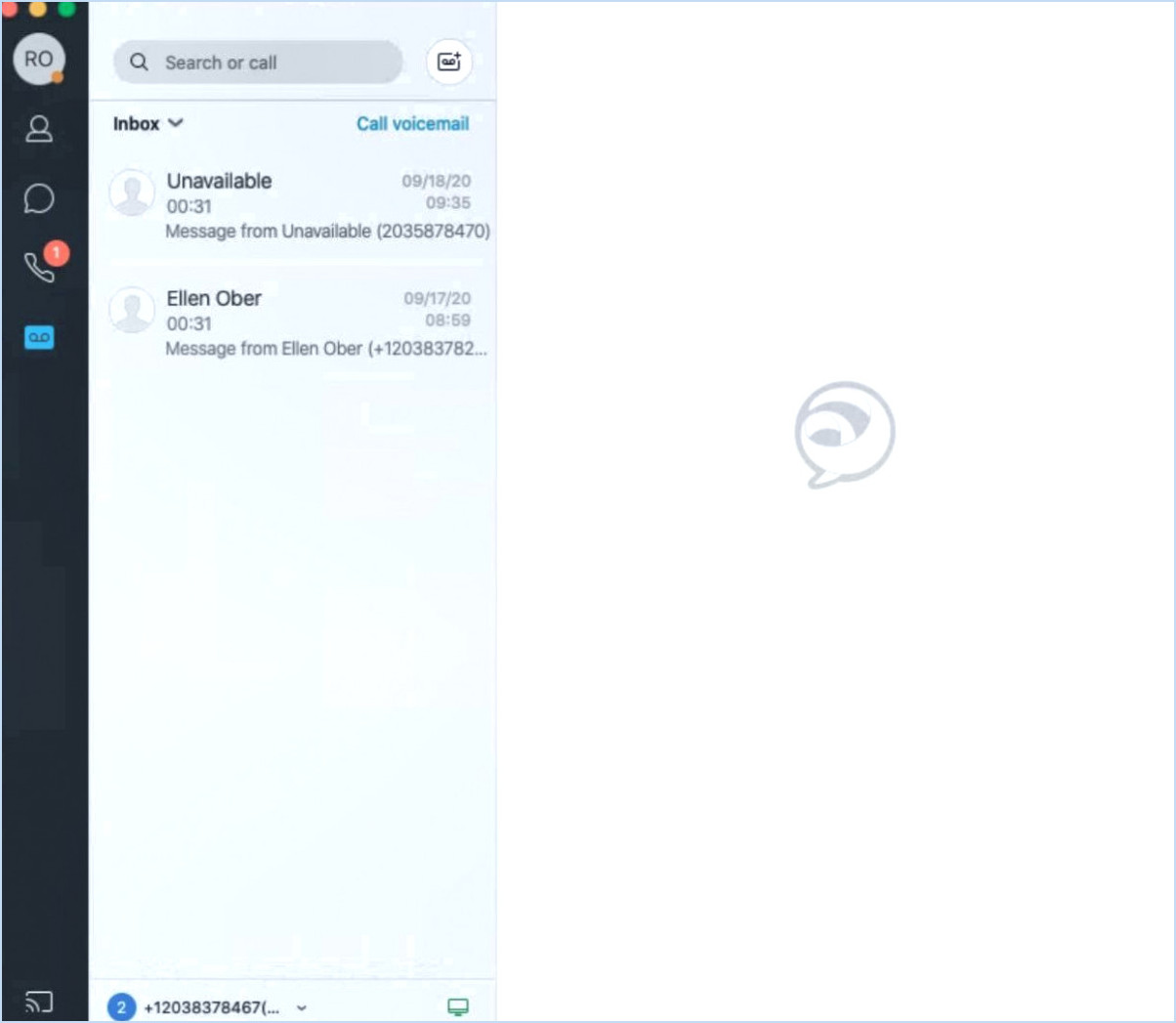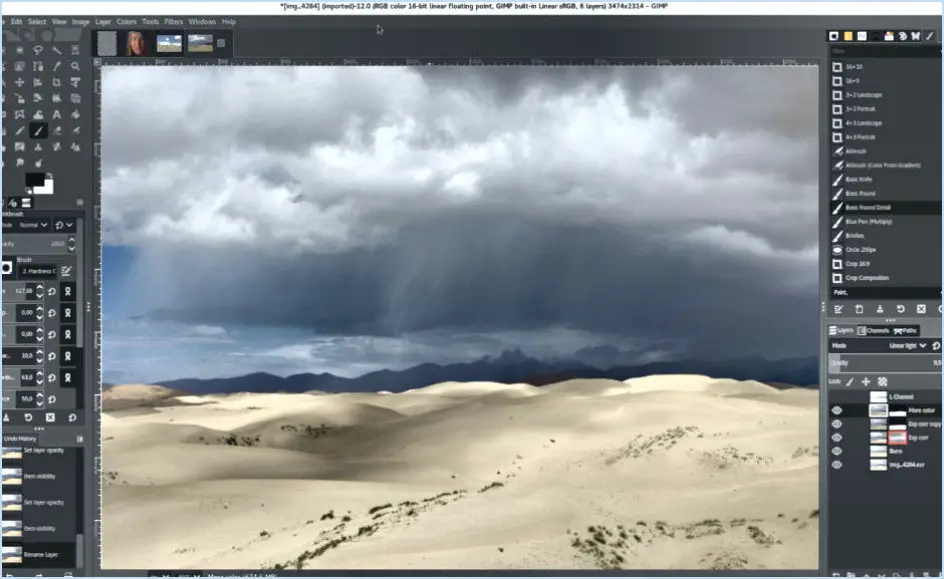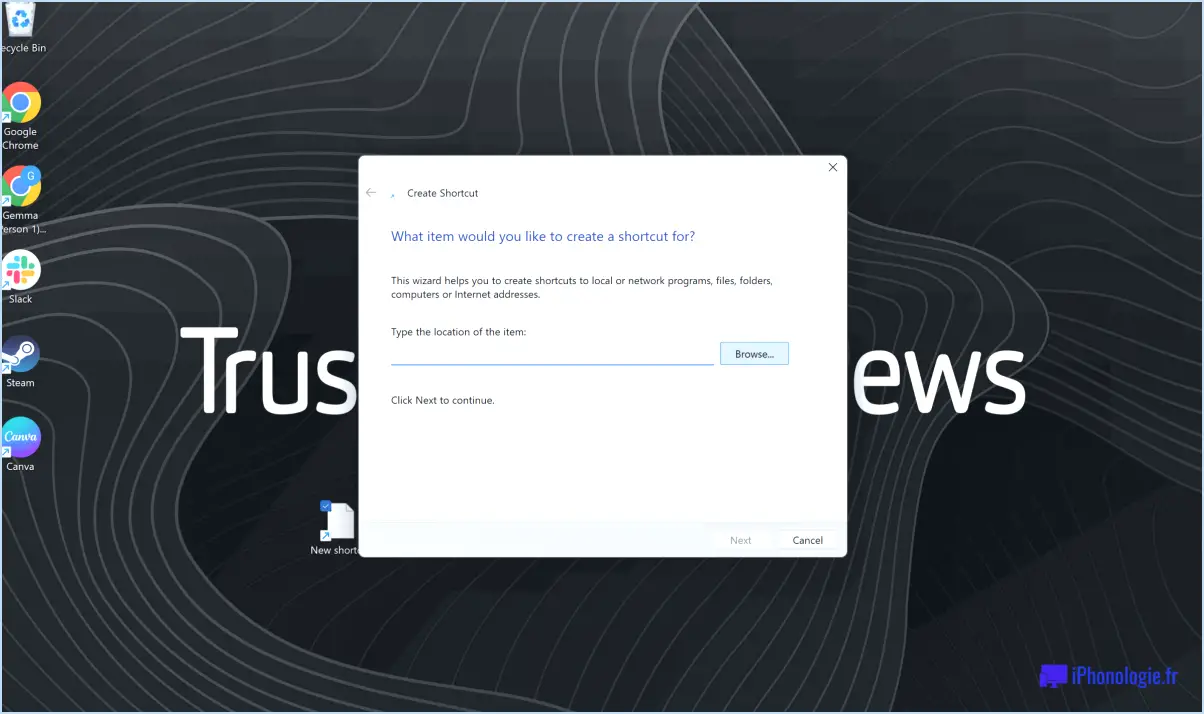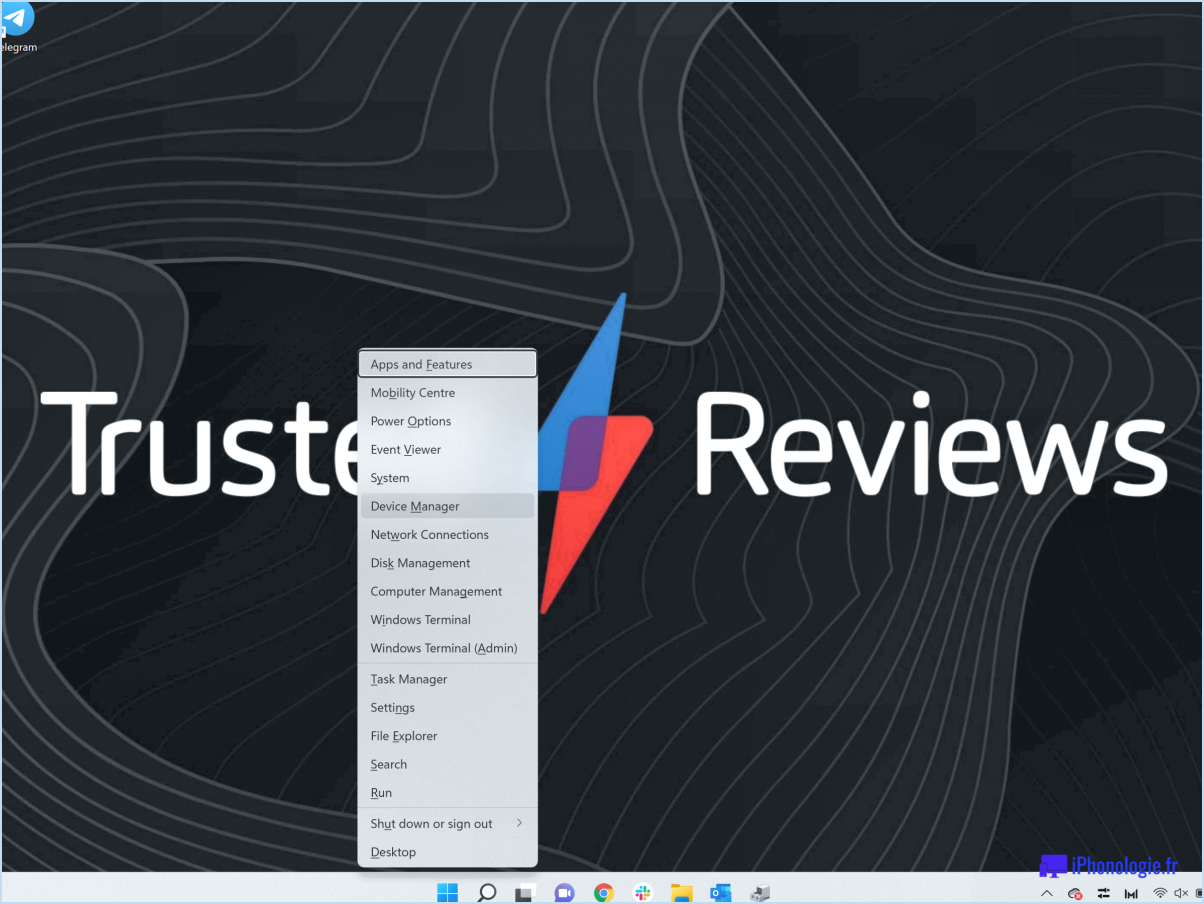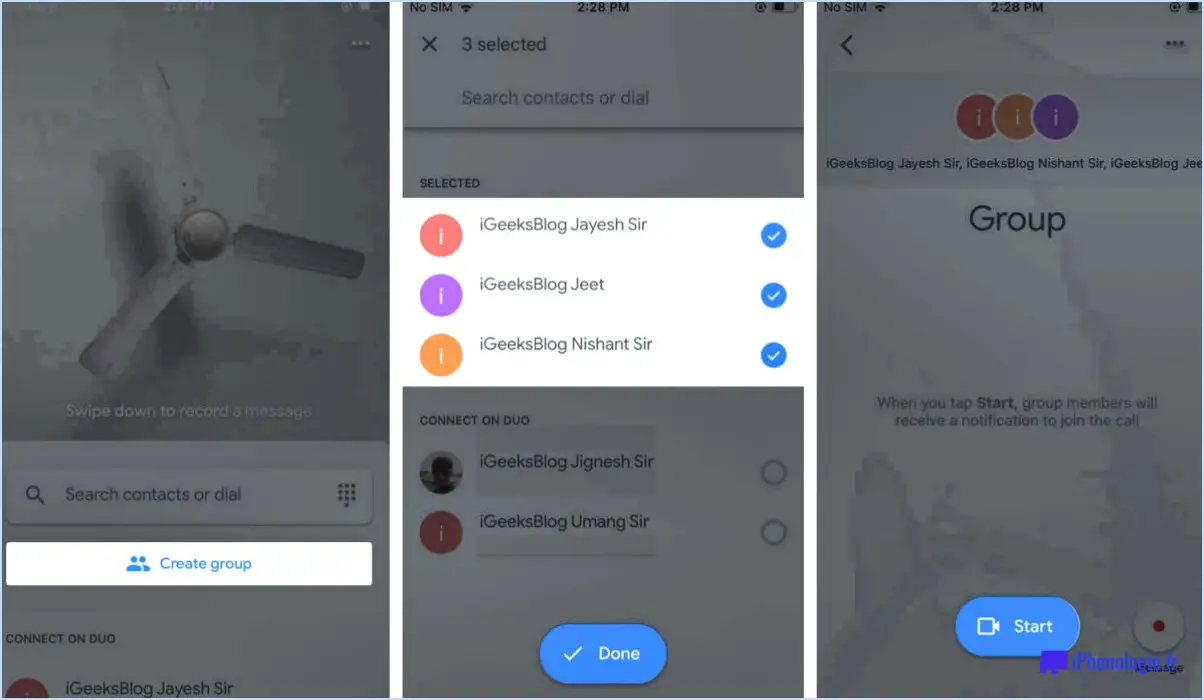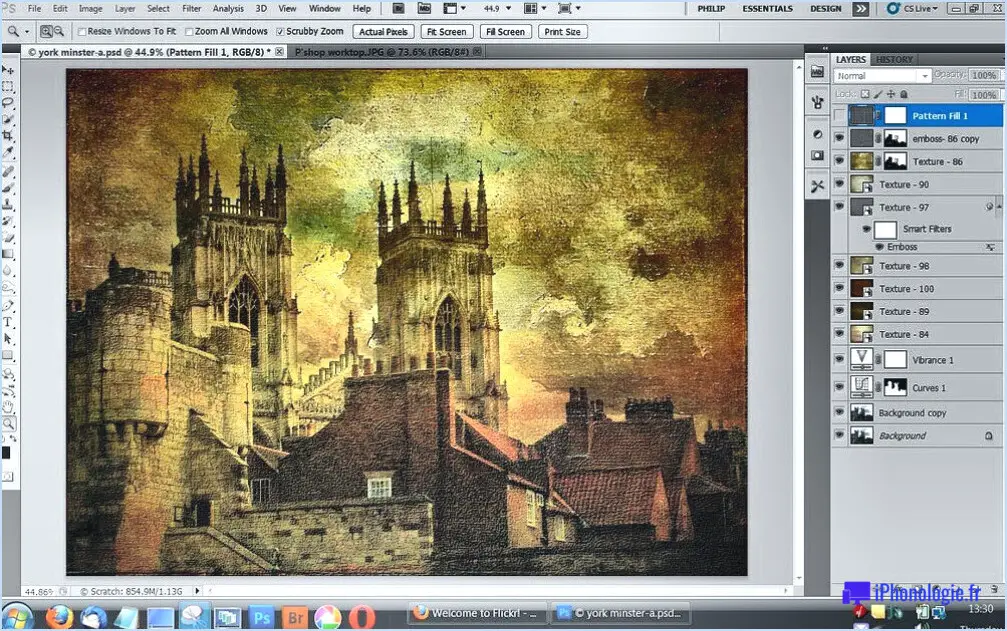Qu'est-ce que l'onglet Wiki dans Microsoft Teams?

L'onglet Wiki dans Microsoft Teams est une fonction collaborative conçue pour permettre aux membres d'une équipe de créer, d'écrire et de modifier du contenu ensemble de manière transparente. Cet outil facilite une communication efficace et le partage d'informations au sein d'une équipe en fournissant un espace centralisé pour collaborer sur des documents, des notes et le partage de connaissances.
Principales caractéristiques de l'onglet Wiki :
- Édition collaborative : Les membres de l'équipe peuvent collaborer en temps réel pour créer et modifier du contenu, ce qui en fait une plateforme dynamique pour le partage d'idées et de mises à jour.
- Informations structurées : L'onglet Wiki organise le contenu de manière structurée, permettant aux utilisateurs de créer des pages et des sous-pages pour classer les informations de manière logique.
- Historique des versions : L'onglet Wiki conserve l'historique des modifications, ce qui permet aux utilisateurs de revoir et de restaurer les versions précédentes si nécessaire.
- Options de formatage riche : Les utilisateurs peuvent utiliser diverses options de formatage telles que les titres, les puces, la numérotation, le gras, l'italique et les liens hypertextes pour créer un contenu visuellement attrayant et facile à lire.
- Intégration avec Microsoft 365 : L'onglet Wiki s'intègre de manière transparente à d'autres apps Microsoft 365, telles que OneNote et SharePoint, améliorant ainsi la productivité et offrant une expérience de collaboration unifiée.
- Permissions et contrôle d'accès : Les propriétaires d'équipe peuvent gérer les autorisations afin de contrôler qui peut consulter, modifier ou supprimer les pages wiki, garantissant ainsi la sécurité et la confidentialité des données.
- Fonctionnalité de recherche : L'onglet Wiki intègre une fonction de recherche puissante, permettant aux utilisateurs de trouver rapidement des informations spécifiques dans le wiki.
Cas d'utilisation de l'onglet Wiki :
- Documentation de projet : Les équipes peuvent utiliser l'onglet Wiki pour conserver la documentation relative au projet, les notes de réunion et les mises à jour de l'état d'avancement dans un emplacement centralisé.
- Création d'une base de connaissances : Les organisations peuvent constituer une base de connaissances en créant un wiki contenant les informations essentielles, les meilleures pratiques et les questions les plus fréquemment posées, afin que les membres de l'équipe puissent y accéder facilement.
- Formation et intégration : L'onglet Wiki peut constituer une ressource précieuse au cours du processus d'intégration, en permettant aux nouveaux membres de l'équipe d'accéder à des documents de formation, des lignes directrices et des ressources.
- Ordres du jour et procès-verbaux des réunions : Les équipes peuvent utiliser l'onglet Wiki pour préparer les ordres du jour des réunions, partager les documents à l'avance et documenter les procès-verbaux des réunions en collaboration.
En conclusion, l'onglet Wiki de Microsoft Teams offre aux équipes un moyen efficace et convivial de collaborer à la création de contenu et au partage d'informations. Ses fonctionnalités intuitives, ses capacités d'intégration et son organisation structurée en font un outil précieux pour améliorer le travail d'équipe et la productivité.
Quelles sont les fonctionnalités de Microsoft Teams?
Microsoft Teams est une plateforme de collaboration polyvalente offrant un large éventail de fonctionnalités. Les utilisateurs peuvent chatter avec des individus ou créer des chats de groupe pour une communication efficace. Partage de fichiers permet d'échanger facilement des documents, des images et d'autres fichiers. La plate-forme prend en charge la vidéoconférence pour les réunions virtuelles avec les participants. Windows 10, Windows 8.1 et Windows 10 Mobile peuvent accéder à Teams de manière transparente. Les fonctionnalités supplémentaires comprennent le partage d'écran, l'intégration avec les applications Microsoft 365, accès invité et onglets personnalisables. Les équipes permettent également de créer des l'intégration d'applications tierces ce qui permet d'améliorer la productivité et le flux de travail.
Comment utilisez-vous les symboles dans Microsoft Teams?
Dans Microsoft Teams, les symboles peuvent être utilisés de différentes manières pour représenter du texte, des fichiers et des URL. Lorsque vous communiquez dans un message de chat, les symboles peuvent être utilisés pour représenter certains mots ou phrases. Par exemple, vous pouvez utiliser un symbole pour représenter le mot "fichier" ou toute autre information spécifique. En outre, les symboles peuvent être utilisés pour représenter les URL de documents ou de fichiers, ce qui facilite le partage et l'accès aux ressources avec les membres de l'équipe. En incorporant judicieusement des symboles, vous pouvez améliorer la clarté et la communication au sein de votre équipe, facilitant ainsi une collaboration sans faille.
Microsoft Teams est-il meilleur que zoom?
Microsoft Teams surpasse Zoom en tant que plateforme de collaboration supérieure. Avec un plus large éventail de fonctionnalités et une convivialité améliorée, Teams s'impose comme le choix privilégié. Teams s'intègre de manière transparente à la suite Microsoft 365, rationalisant le flux de travail et améliorant la productivité. Ses fonctionnalités robustes de partage de fichiers, de chat et de vidéoconférence améliorent la collaboration au sein de l'équipe. La fiabilité de la plateforme garantit une communication fluide, essentielle pour un travail à distance sans faille. Si Zoom offre de solides outils de collaboration, Teams propose une offre plus complète, ce qui en fait la solution préférée des entreprises à la recherche d'une plateforme globale, conviviale et fiable.
Quels sont les inconvénients de Microsoft Teams?
Il y en a quelques-uns les inconvénients de Microsoft Teams. Tout d'abord, il n'est pas aussi largement adopté que Slack ou WhatsApp ce qui peut limiter sa base d'utilisateurs et son potentiel de collaboration. Deuxièmement, Microsoft Teams manque de certaines fonctionnalités par rapport à d'autres plateformes, ce qui la rend moins adaptée à certaines entreprises ayant des besoins spécifiques. Enfin, son coût plus élevé que les autres alternatives peut dissuader les organisations soucieuses de leur budget.
Comment puis-je voir tout le monde sur Teams?
A voir tout le monde d'une équipe dans Teams, naviguez jusqu'à la page d'accueil de Teams et sélectionnez l'option de l'équipe. Cette action ouvrira une liste affichant toutes les membres de l'équipe choisie.
Que signifient les points de couleur sur les équipes?
Les points de couleur sur les équipes indiquent le niveau d'activité des membres de l'équipe. Les points apparaissent sur leurs avatars et représentent leur niveau d'activité engagement et leur contribution au travail. A point vert signifie une activité élevée, montrant que la personne participe activement et apporte son aide. A point jaune indique une activité modérée, et un point jaune point rouge indique un niveau d'activité plus faible. Ces points vous permettent d'identifier rapidement les personnes qui participent activement aux tâches et aux discussions de l'équipe.
Quels sont les 4 types d'équipes?
Le monde des équipes comprend quatre types distincts : coopérative, compétitif, individualiste et synergique.